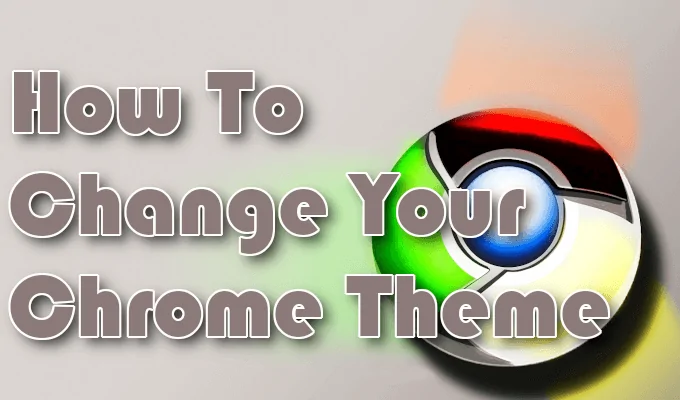Thành thật mà nói, chủ đề mặc định của Google Chrome không có gì đáng để viết về nhà. Chắc chắn, thỉnh thoảng để kỷ niệm một ngày lễ hoặc sự kiện toàn cầu, Google sẽ thay đổi biểu trưng của họ để phù hợp, cung cấp cho chúng ta một phần nào đó hấp dẫn về mặt hình ảnh. Tuy nhiên, nó không có gì khác hơn là sự tinh tế. Cá nhân hóa ở đâu?
Đầu tư vào Google Themes thực sự cho phép cá tính của bạn tỏa sáng. Nhanh chóng làm nổi bật chủ đề Chrome của bạn với nhiều màu sắc và ký tự khác nhau để thêm vào trang chủ, nền tab mới, thanh tìm kiếm và tab dấu trang. Nhất định phải có một chủ đề Chrome phù hợp với bạn nhất.
Nội dung bài viết
Cách thay đổi Chrome của bạn Theme
Vì vậy, chính xác thì làm cách nào để bạn tải xuống và thêm chủ đề Chrome? Vâng, điều đầu tiên, bạn cần phải truy cập Cửa hàng Chrome trực tuyến. Nếu không sử dụng liên kết, để thay đổi chủ đề Chrome, bạn sẽ phải truy cập trình duyệt của mình Settings, chọn Giao diện và nhấp vào Chủ đề.
Chủ đề Cửa hàng Chrome trực tuyến

Bạn có thể sắp xếp các chủ đề bằng cách thay đổi danh mục trong menu bên trái thành một trong ba lựa chọn: Tất cả, Google và Nghệ sĩ.
Dưới đây là tổng quan về các danh mục chủ đề của Google Chrome khi được đặt thành Tất cả:
- Được xuất bản bởi Chrome: Các chủ đề này được Google thiết kế đặc biệt để sử dụng với các chủ đề của Chrome.

- Chủ đề đen và tối: Hãy để bóng tối tràn qua bạn… và chủ đề Chrome của bạn.

- Chủ đề tối giản: Những chủ đề này phù hợp với những người dùng không tìm kiếm bất kỳ thứ gì được coi là “quá lạ mắt” và chỉ muốn một cái gì đó khác với thông thường.

- Thám hiểm không gian: Thực hiện một cuộc hành trình qua thiên hà ngay tại đó trong trình duyệt của bạn.

- Địa điểm mê hoặc: Đối với hình ảnh phong cảnh ngoạn mục, Địa điểm mê hoặc là chủ đề dành cho bạn.

- Bản phác thảo về siêu anh hùng: Dành cho tất cả các fan của siêu anh hùng. Hãy thể hiện tình yêu của bạn với Deadpool, Justice League và thậm chí cả những anh hùng chơi game như Link from Legend of Zelda.

- Một tia sáng màu: Thêm cảm giác rung động vào trình duyệt Chrome của bạn chỉ với một loạt các chủ đề Chrome màu.

- Vào rừng: Dành cho chủ đề rừng ngoạn mục và ma quái.

- Những chuyến đi thú vị: Những người yêu thích ô tô vui mừng, Google Chrome có các chủ đề dành cho bạn.

- Hãy để ánh nắng vào: Từ lúc bình minh đến hoàng hôn, hãy phóng tầm mắt ra xa những bãi biển, dãy núi và thành phố ngập tràn ánh nắng.

- Chrome ở trạng thái đầy đủ: Thích một chút hoa? Thêm một trong các chủ đề Chrome này để hiển thị hoa khi duyệt web.

Tại đây, bạn sẽ phải cuộn qua hàng nghìn chủ đề có sẵn để tìm một chủ đề mà bạn xác định nhất. Mỗi chủ đề trong cửa hàng đều được sử dụng miễn phí nên bạn có thể dùng thử bao nhiêu tùy thích.
Bạn có thể nhấp vào Xem tất cả ở trên cùng bên phải của mỗi phần chủ đề để xem mọi chủ đề Chrome trong phần đó.

Để xem trước một chủ đề, hãy nhấp vào hình thu nhỏ và xem tab “Tổng quan” để xem chủ đề sẽ trông như thế nào trên một trang được gắn thẻ.

Sau khi bạn cài đặt chủ đề, chủ đề mặc định sẽ tự động được thay thế bằng chủ đề mới. Bạn sẽ có tùy chọn để hoàn tác một chủ đề và thực hiện một lựa chọn khác nếu chủ đề bạn chọn ban đầu không đại diện cho tính cách của bạn như bạn mong đợi.
Cài đặt Chrome Theme

- Từ trang Chủ đề của Cửa hàng Chrome trực tuyến, hãy duyệt qua cho đến khi bạn tìm thấy chủ đề bạn muốn xem trước.
- Bạn có thể chọn chủ đề Chrome bằng cách nhấp chuột trái vào một trong các hình thu nhỏ.
- Trước khi nhấp, bạn có thể di con trỏ qua hình thu nhỏ để lấy một đoạn thông tin về chủ đề hoặc nghệ sĩ.

- Sau khi nhấp vào hình thu nhỏ, bạn sẽ thấy mình trên trang tải xuống của chủ đề đó. Kiểm tra Tổng quan để xem liệu đó có phải là thứ bạn muốn đặt chủ đề mới của mình hay không.
- Bạn cũng có thể xem những người khác đang nói gì về chủ đề này bằng cách điều hướng đến tab “Bài đánh giá”.

- Khi bạn đã đưa ra quyết định của mình, hãy nhấp vào Thêm vào Chrome ở trên cùng bên trái.

- Các chủ đề Chrome cũng có thể được thêm vào trình duyệt Brave cho bất kỳ ai sử dụng nó. Đối với các bạn, nút này sẽ được gắn nhãn là Thêm vào Brave thay thế.
- Quá trình tải xuống sẽ chỉ mất vài giây và chủ đề mặc định của bạn sẽ nhường chỗ cho chủ đề mới.
Xóa hoặc thay đổi Chrome Theme

Đã chán chủ đề mới của mình và muốn hoán đổi nó cho một thứ gì đó khác hoặc hoàn nguyên về mặc định? Miếng bánh.
Quy trình xóa hoặc thay đổi chủ đề Chrome rất giống với việc thêm một chủ đề.
- Mở menu Chrome của bạn và quay lại Settings.
- Để thay đổi chủ đề Chrome của bạn, hãy nhấp vào Vẻ bề ngoài, và sau đó Chủ đề. Sau đó, duyệt tìm một cái mới bằng cách lặp lại quy trình bạn đã thực hiện để thêm một cái vào lần đầu tiên.

- Để xóa một chủ đề, hãy nhấp vào Vẻ bề ngoàivà ở bên phải chủ đề hiện tại của bạn, hãy nhấp vào Đặt lại về mặc định cái nút. Điều này sẽ đặt chủ đề của bạn trở lại trạng thái ban đầu.